휴대폰 또는 PC에서 줌 프로필 사진을 제거하는 방법

Zoom 프로필 사진을 제거하는 방법과 그 과정에서 발생할 수 있는 문제를 해결하는 방법을 알아보세요. 간단한 단계로 프로필 사진을 클리어하세요.
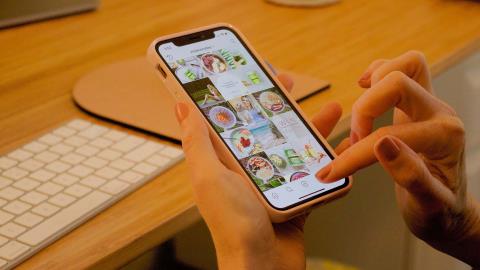
여러 개의 인스타그램 계정을 별도로 관리하는 것이 번거로우신가요? 그렇다면 당신은 혼자가 아닙니다. 많은 개인과 기업이 인기 있는 사진 공유 플랫폼에서 여러 계정을 관리하는 데 어려움을 겪고 있습니다. 이번 글에서는 인스타그램 계정을 빠르고 쉽게 병합하는 방법을 안내해드리겠습니다.

자, 애초에 왜 여러 Instagram 계정을 만들겠습니까? 글쎄, 우리는 다음 섹션에서 이에 대해 심층적으로 답변했습니다. 그러나 요점을 말하자면 일부 사람들은 개인적, 직업적 관심사 등 삶의 다양한 측면을 충족하기 위해 여러 계정을 만들었을 수 있습니다.
그러나 여러 프로필을 관리하는 것은 계정이 성장함에 따라 시간이 많이 걸리고 부담스러울 수 있습니다. 이에 대해서는 다음 섹션에서 자세히 논의해 보겠습니다.
Instagram 계정을 병합해야 하는 이유
Instagram 계정을 병합하면 다음과 같은 이유로 이점이 있을 수 있습니다.
1. 서로 다른 초점이나 틈새를 가진 여러 Instagram 계정이 있는 경우 이를 병합하면 팔로워를 한 곳으로 모을 수 있습니다.
2. 여러 개의 Instagram 계정을 유지한다는 것은 각 계정에 대한 콘텐츠를 별도로 만들고 관리하는 것을 의미하는 경우가 많습니다. 계정을 병합하면 콘텐츠 제작 노력을 통합하고 단일 계정에 대해 고품질 게시물을 생성하는 데 집중할 수 있습니다.
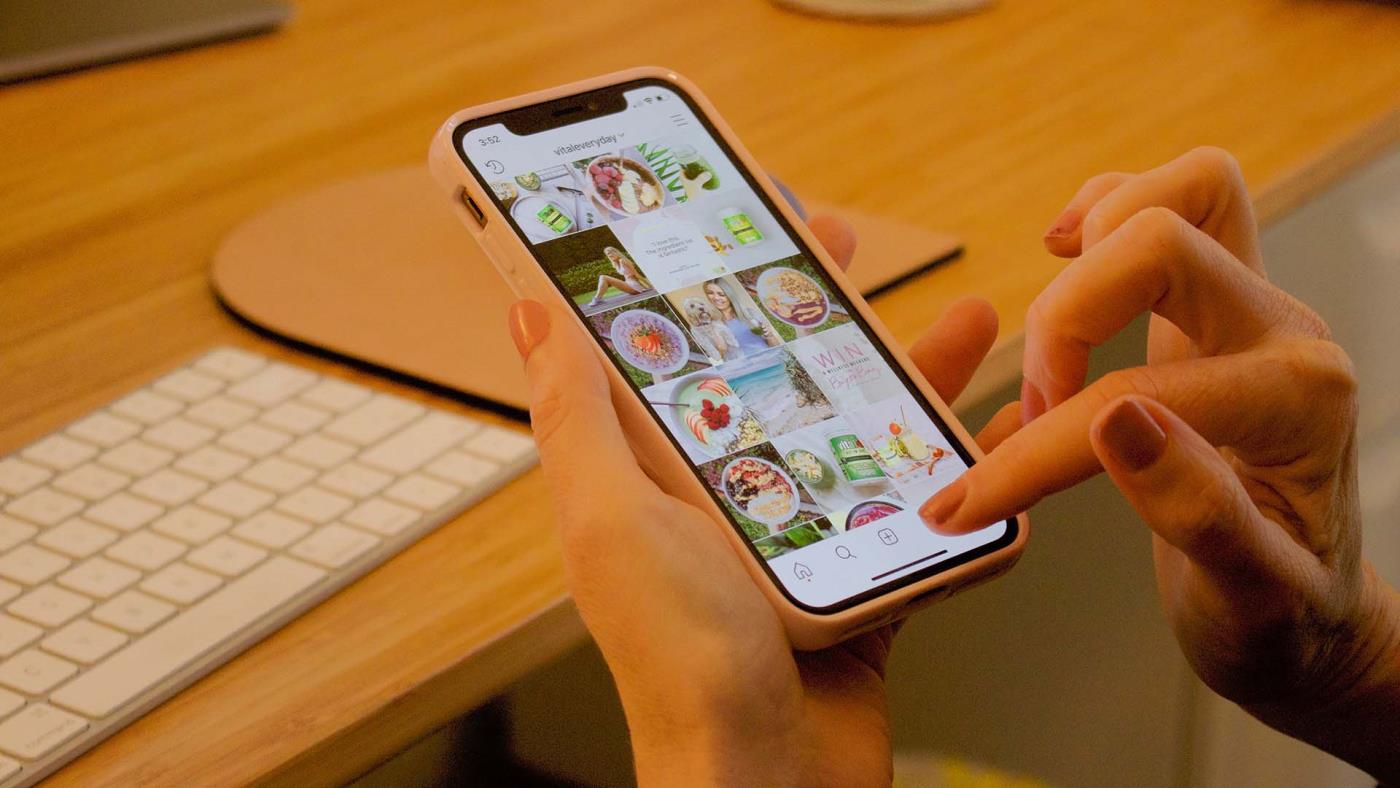
3. Instagram 계정을 결합하면 참여율이 높아질 수 있습니다. 통합된 독자층이 더 크면 각 게시물을 통해 더 넓은 팔로어 그룹에 도달할 수 있으므로 게시물에 좋아요, 댓글, 공유가 있을 가능성이 더 높습니다.
4. 여러 계정을 관리한다는 것은 데이터와 분석을 여러 프로필에 분할하는 것을 의미합니다. 계정을 병합하면 데이터를 통합하고 전반적인 Instagram 성과를 더 잘 이해할 수 있습니다.
계정을 병합하기 전에 기존 팔로어에게 잠재적인 영향을 고려하는 것이 중요합니다. 팔로어는 처음 팔로우한 계정에 따라 기대치나 관심사가 다를 수 있기 때문입니다.
두 개의 Instagram 계정을 병합하면 팔로어에게 어떤 일이 발생합니까?
사용자 이름을 변경하여 Instagram 계정을 병합하면 기존 팔로어가 계정과의 연결에 영향을 받지 않습니다. 그러나 귀하의 콘텐츠와 상호 작용하는 방식이 변경될 수 있습니다. 일어나는 일은 다음과 같습니다.
1. 사용자 이름을 변경하면 플랫폼 전체에 업데이트됩니다. 귀하의 새 사용자 이름은 귀하의 프로필, 검색 결과 및 귀하가 받는 모든 댓글이나 태그에 표시됩니다.
2. 인스타그램은 사용자 이름을 기반으로 각 계정에 URL을 할당합니다. 계정을 병합하고 사용자 이름을 변경하면 그에 따라 프로필 URL도 변경됩니다. 하지만 Instagram은 자동으로 이전 URL을 새 URL로 리디렉션하므로 이전 URL을 방문하는 사람은 누구나 업데이트된 프로필로 리디렉션됩니다.
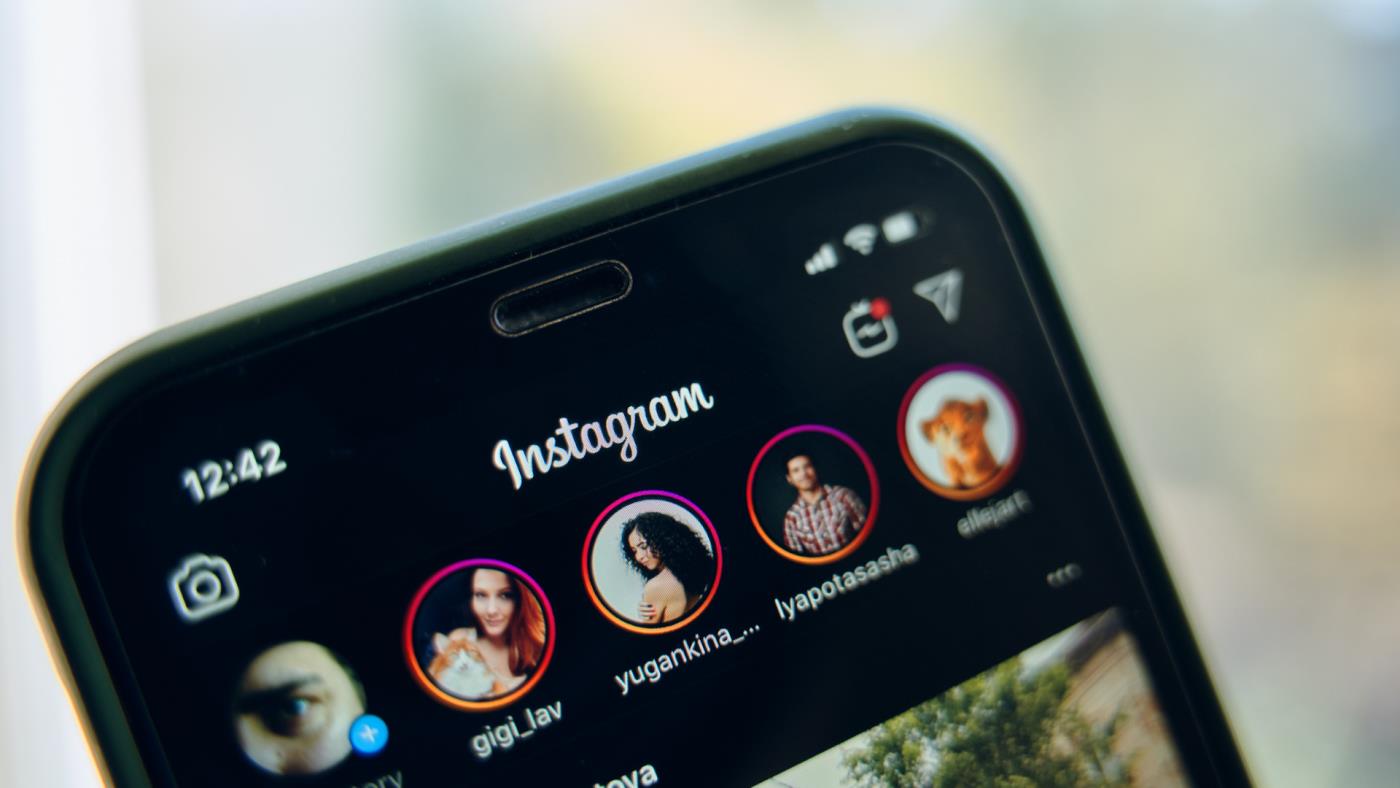
3. 다른 사람이 자신의 게시물이나 댓글에 귀하의 이전 사용자 이름을 태그하거나 언급한 경우 해당 언급은 귀하의 새 사용자 이름을 자동으로 업데이트하지 않습니다.
4. 이는 팔로워와의 직접 메시지 대화에 영향을 미치지 않습니다. 이전 메시지와 대화는 그대로 유지되며 팔로어가 동일한 채팅 스레드를 통해 계속 연락할 수 있습니다.
사용자 이름을 변경해도 팔로어가 사라지지는 않지만 새 이름에 적응하고 태그 지정 또는 언급 습관을 업데이트하는 데는 시간이 걸릴 수 있다는 점에 유의하는 것이 중요합니다. 이러한 이해를 바탕으로 Instagram 계정 병합부터 시작하겠습니다.
추가 읽기 : Instagram 스레드란 무엇이며 사용 방법
두 개의 Instagram 계정을 결합하는 방법
Instagram 계정을 결합하는 방법에는 여러 가지가 있습니다. 우리는 단계별 가이드에서 가능한 모든 방법을 설명했습니다. 방법부터 시작하겠습니다.
방법 1: 사용자 이름을 리디렉션하여 두 개의 Instagram 계정을 병합합니다.
이는 Instagram 계정을 병합하는 가장 일반적이고 쉬운 방법 중 하나입니다. 이 방법에서는 보조 계정의 사용자 이름을 기본 계정으로 전송하기만 하면 됩니다. 이렇게 하면 누군가 귀하의 계정을 검색할 때마다 아무런 방해 없이 귀하의 새 Instagram 계정에 접속하게 됩니다. 다음 단계를 따르세요.
1단계 : iPhone 또는 Android 기기에서 Instagram 앱을 실행하고 프로필 페이지로 이동합니다.
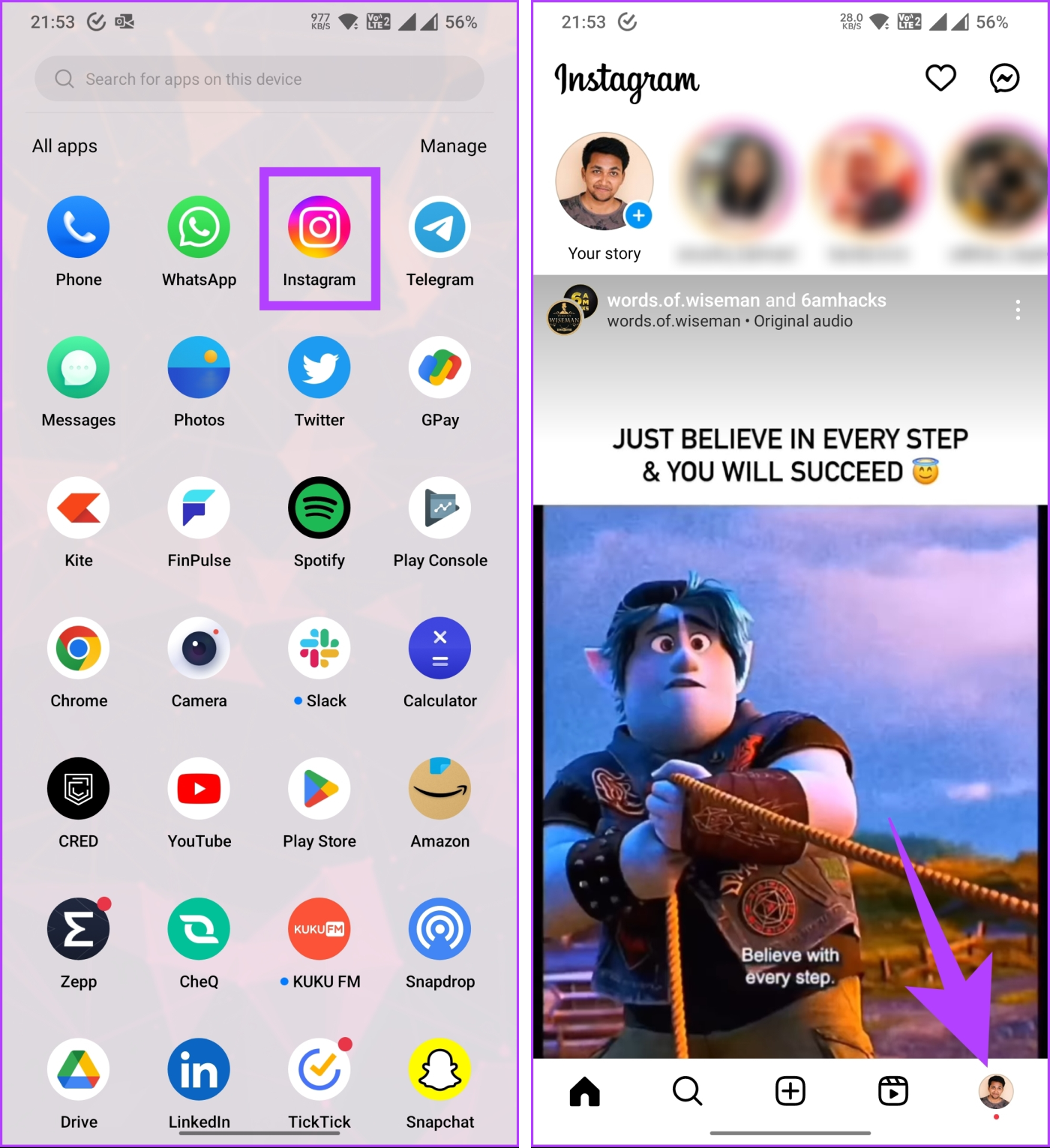
2단계 : 이 계정이 보조 계정이라는 점을 고려하여 프로필 편집을 선택하고 사용자 이름을 탭합니다.
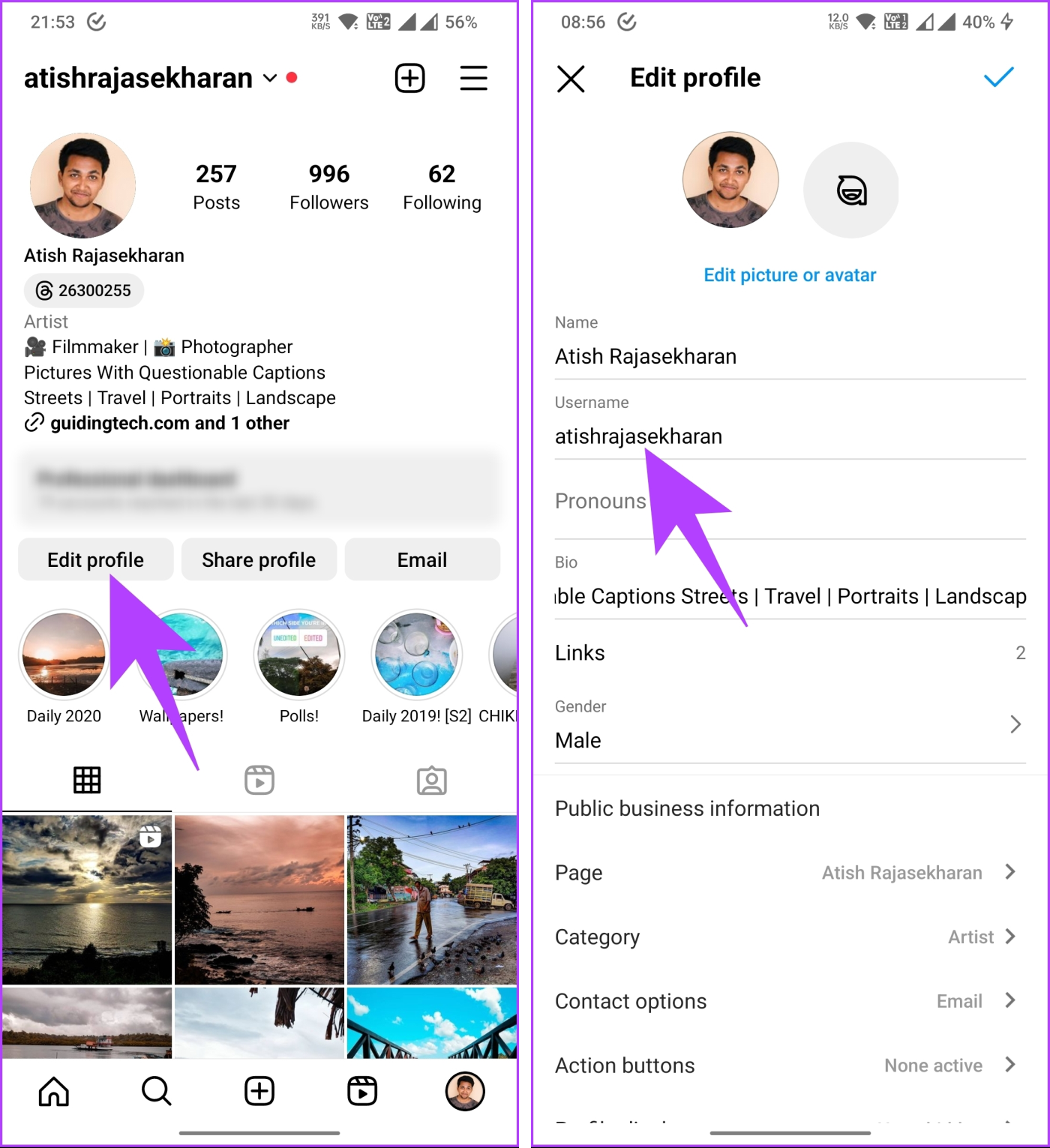
3단계 : 사용자 이름 화면에서 임의의 사용자 이름을 입력하고 오른쪽 상단에 있는 체크 표시를 탭합니다.
4단계 : 프로필 편집 화면으로 이동합니다. 변경 사항을 저장하려면 오른쪽 상단에 있는 체크 표시를 탭하세요.
이제 보조 프로필의 사용자 이름을 변경했으므로 이를 기본 계정으로 이동할 차례입니다.
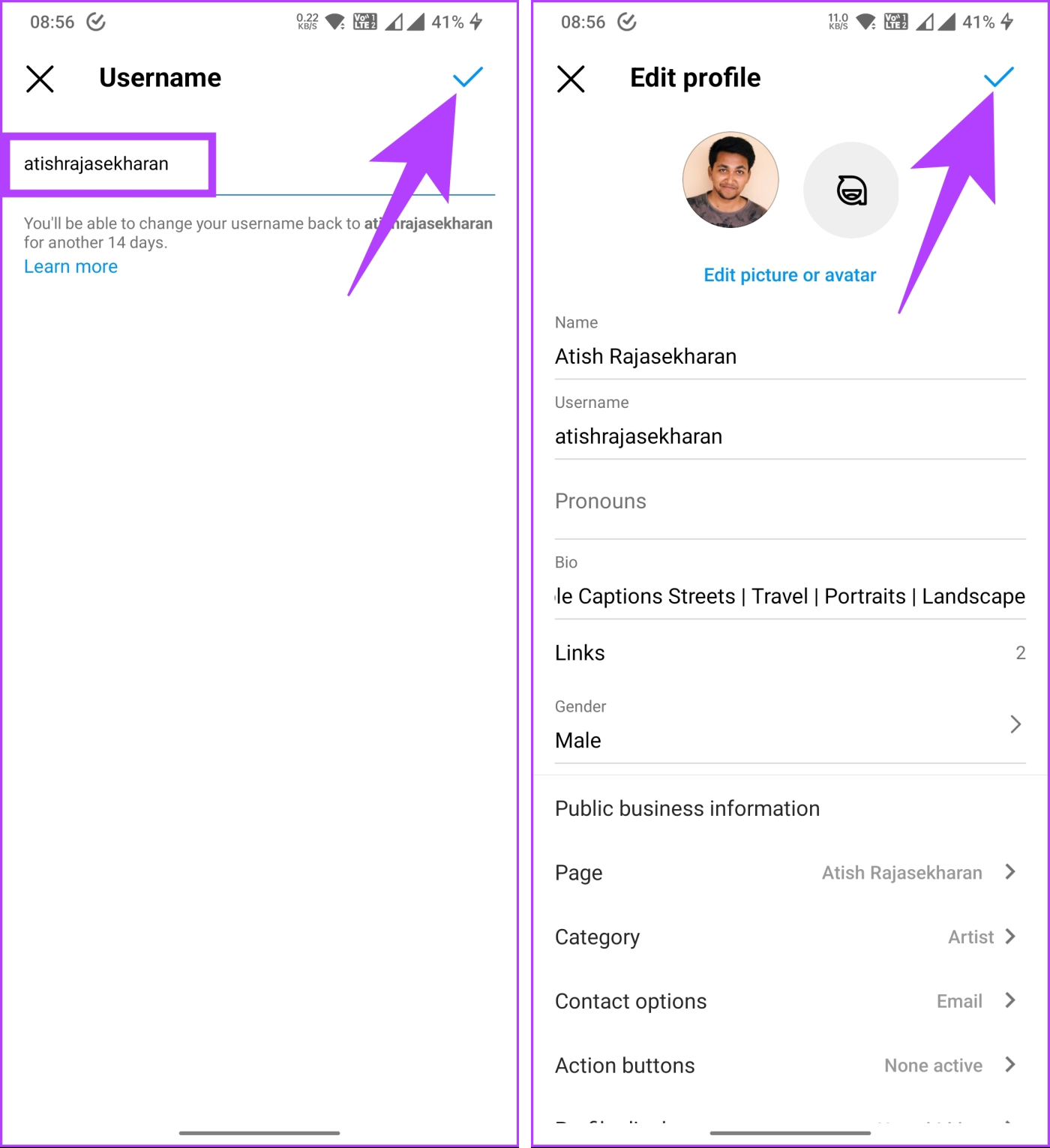
5단계 : 하단 탐색 표시줄에서 프로필 아이콘을 길게 누릅니다. 하단 시트에서 기본 계정을 선택하세요.
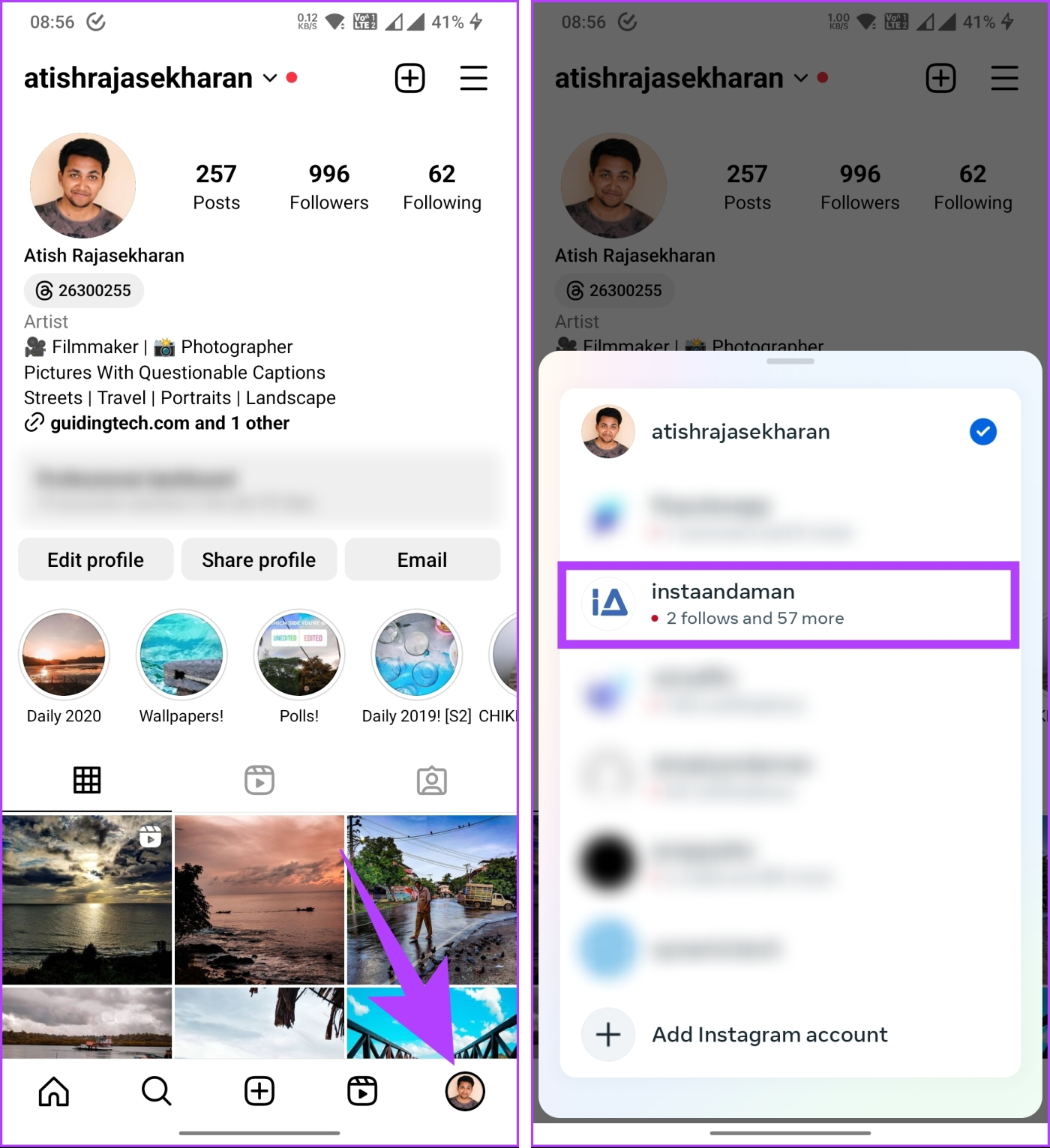
6단계 : 프로필 편집을 선택하고 다음 화면에서 사용자 이름을 탭합니다.
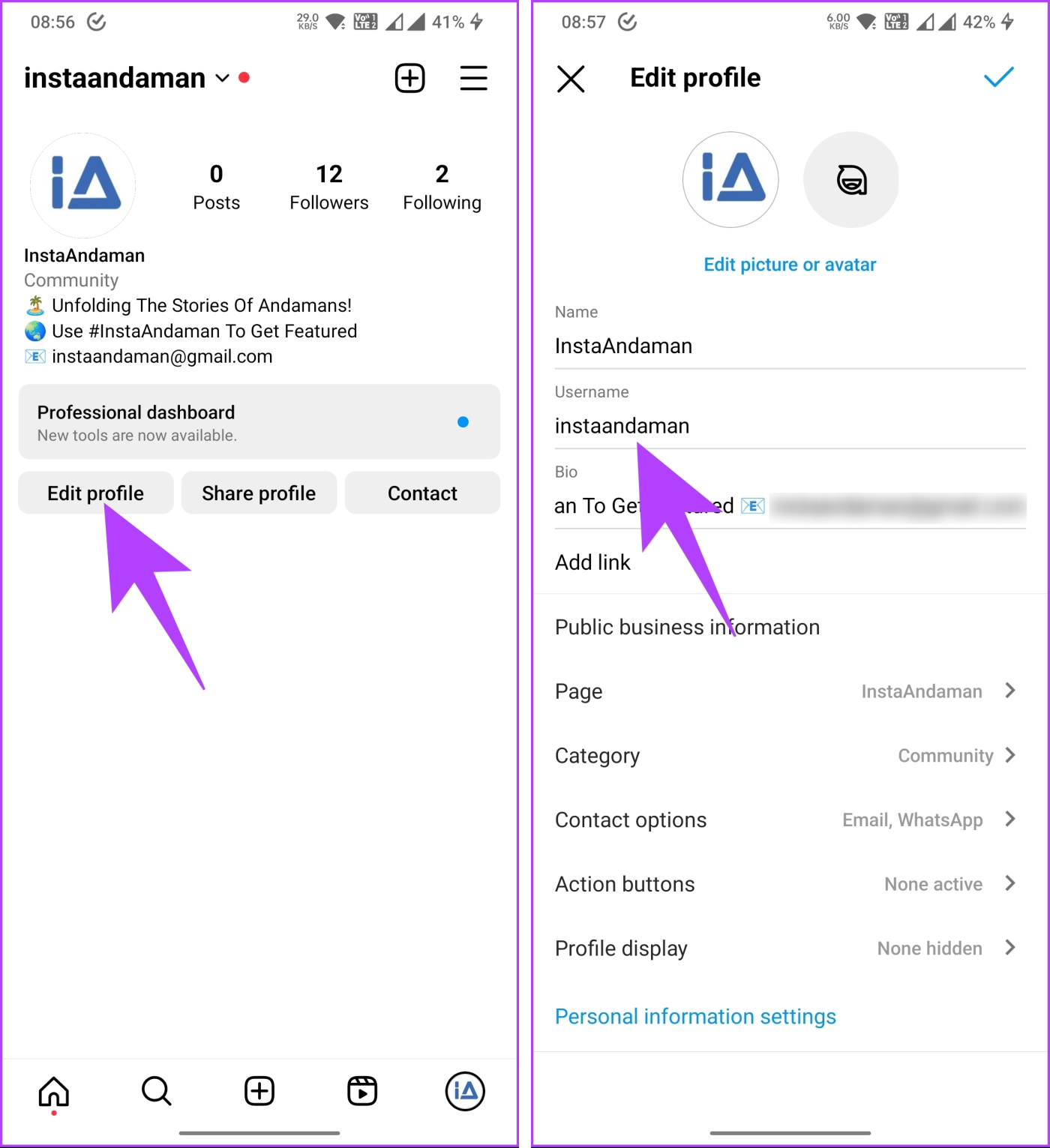
7단계 : 사용자 이름 화면에서 변경한 보조 계정의 사용자 이름을 입력하고 오른쪽 상단에 있는 체크 표시를 탭합니다.
8단계 : 프로필 편집 화면으로 이동합니다. 변경 사항을 저장하려면 오른쪽 상단에 있는 체크 표시를 탭하세요.
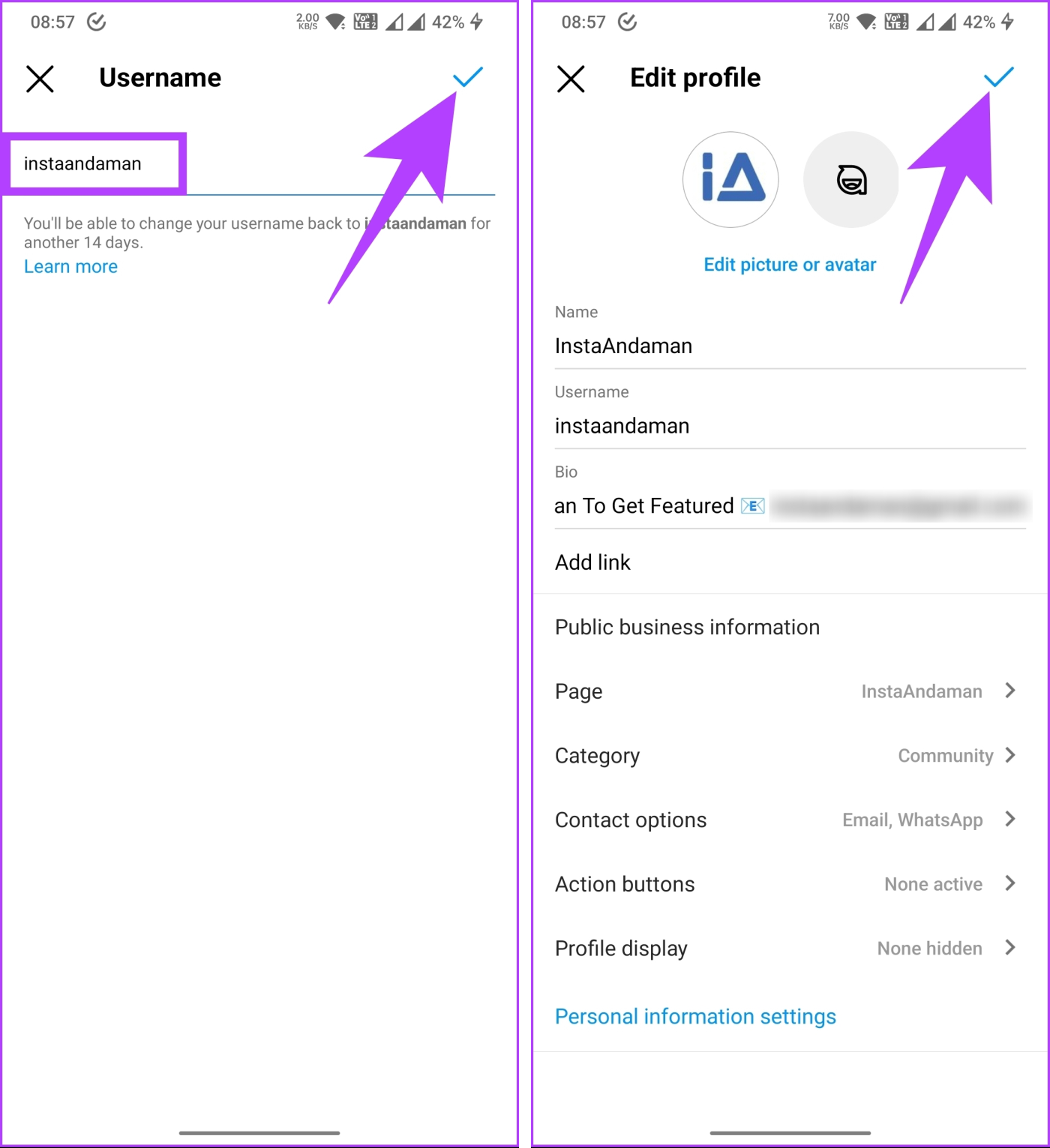
그게 다야. 귀하의 사용자 이름을 한 Instagram 계정에서 다른 계정으로 성공적으로 이동했습니다. 사용자 이름을 변경하고 이를 다른 계정에 할당할 때 누군가가 인기 있는 사용자 이름을 순식간에 알아챌 수 있으므로 지체하지 마십시오.
이 방법을 실행하기에는 너무 많은 경우 다음 방법을 확인하세요.
방법 2: 새 기본 계정을 생성하고 나머지 계정 삭제
새로운 기본 계정을 만드는 것은 Instagram 계정을 병합하는 또 다른 방법입니다. 새 계정을 만들면 처음부터 다시 시작하여 원하는 방식으로 계정을 발전시킬 수 있습니다. 팔로어와 이전 Instagram 계정에 작성한 게시물에 어떤 일이 일어날지 궁금할 수 있습니다.
글쎄요, 기존 팔로어를 새 계정으로 직접 이전할 수는 없습니다. 이전 Instagram 계정에 새 계정에 대한 게시물을 게시하고 팔로워에게 그곳에서 팔로우하도록 요청해야 합니다. 이전 Instagram 계정에 작성한 게시물은 모두 다운로드하여 새 계정에 다시 게시할 수 있습니다. 아래 지침을 따르십시오.
1단계 : 인스타그램 앱을 열고 하단 탐색 모음에서 프로필로 이동합니다.
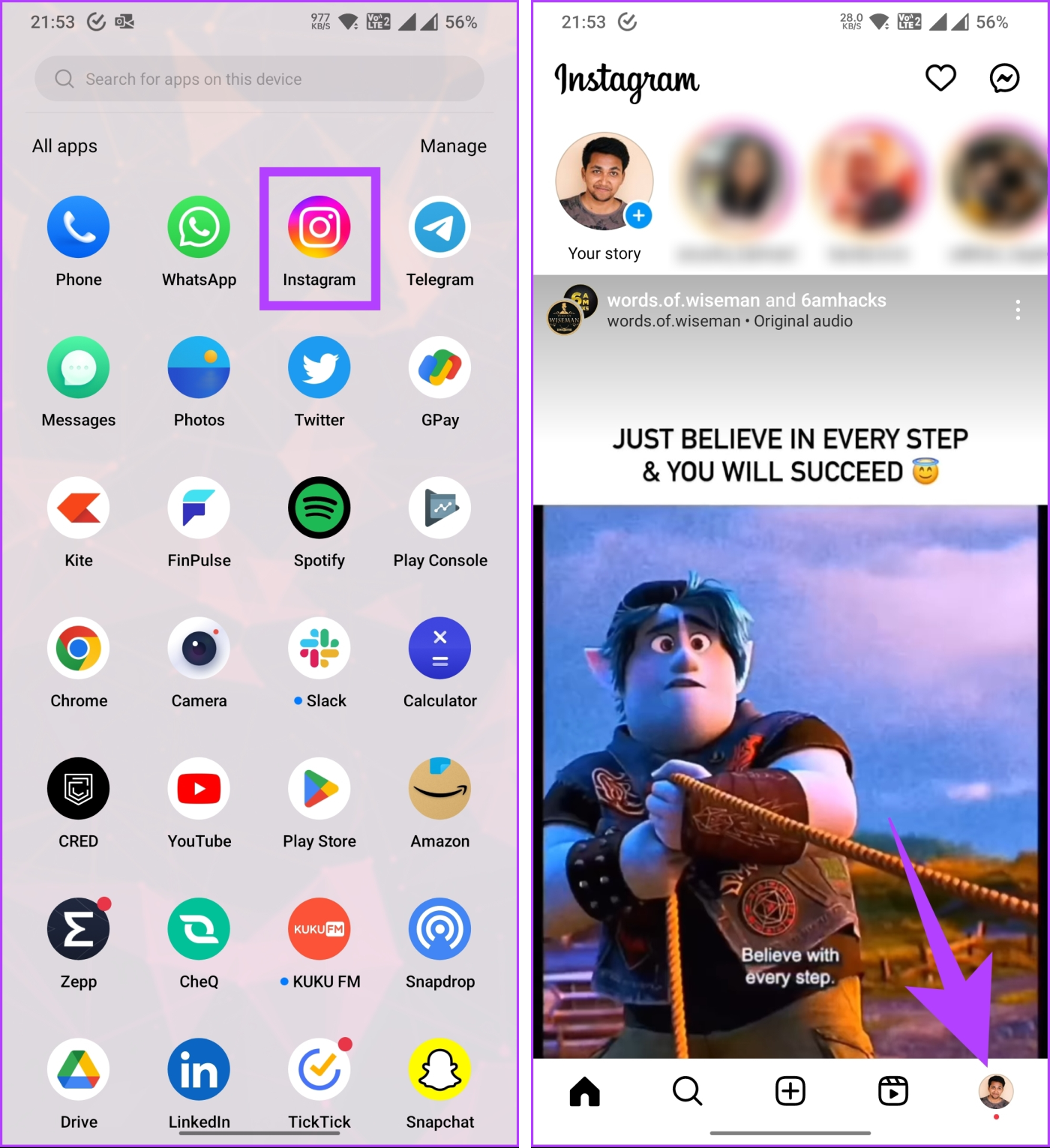
2단계 : 프로필 화면에서 오른쪽 상단에 있는 세 개의 가로 막대 아이콘을 탭합니다. 하단 시트에서 귀하의 활동을 선택합니다.
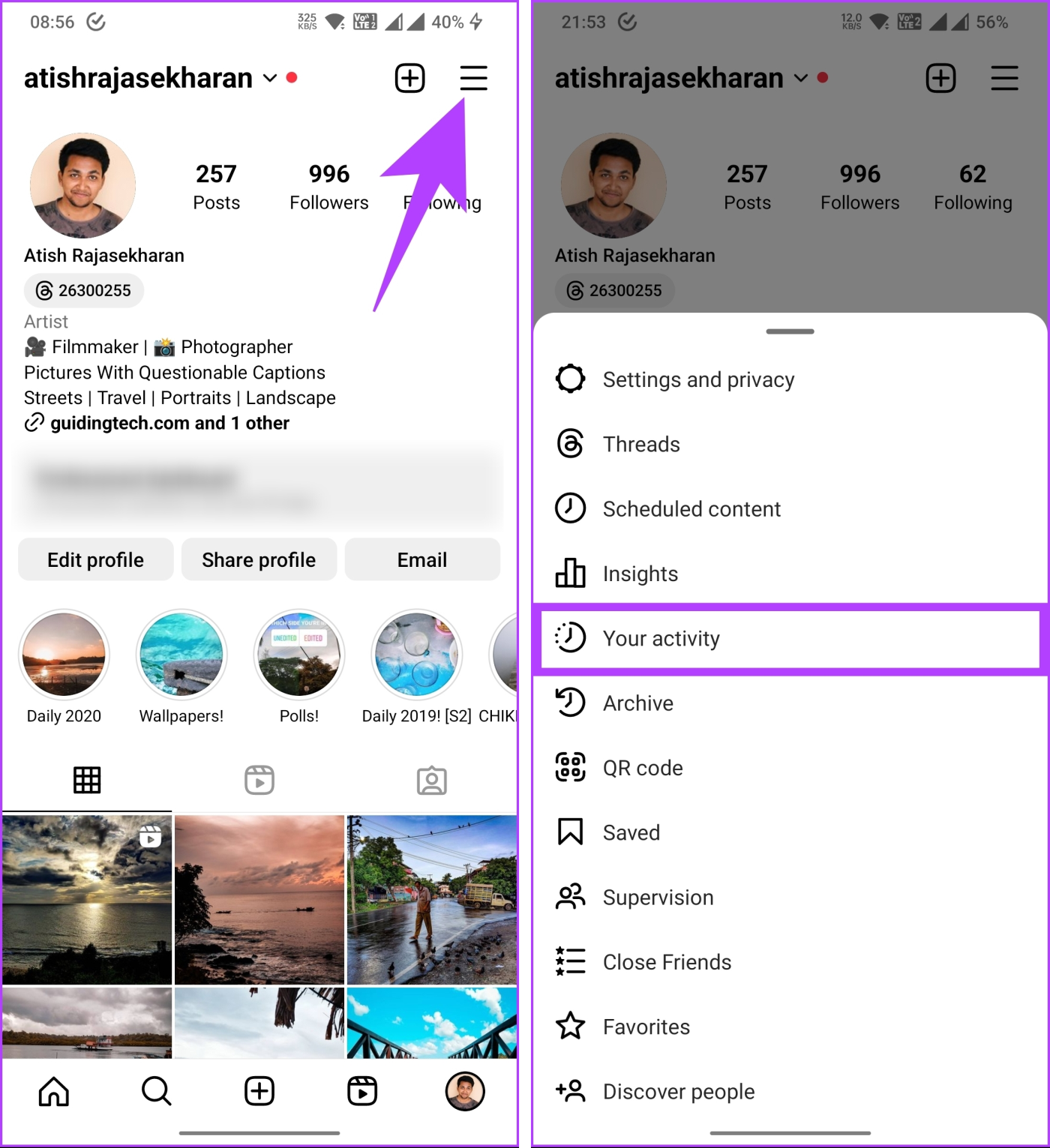
3단계 : 아래로 스크롤하여 'Instagram과 공유한 정보'에서 '정보 다운로드'를 선택한 후 다음 화면에서 '다운로드 요청'을 탭하세요.
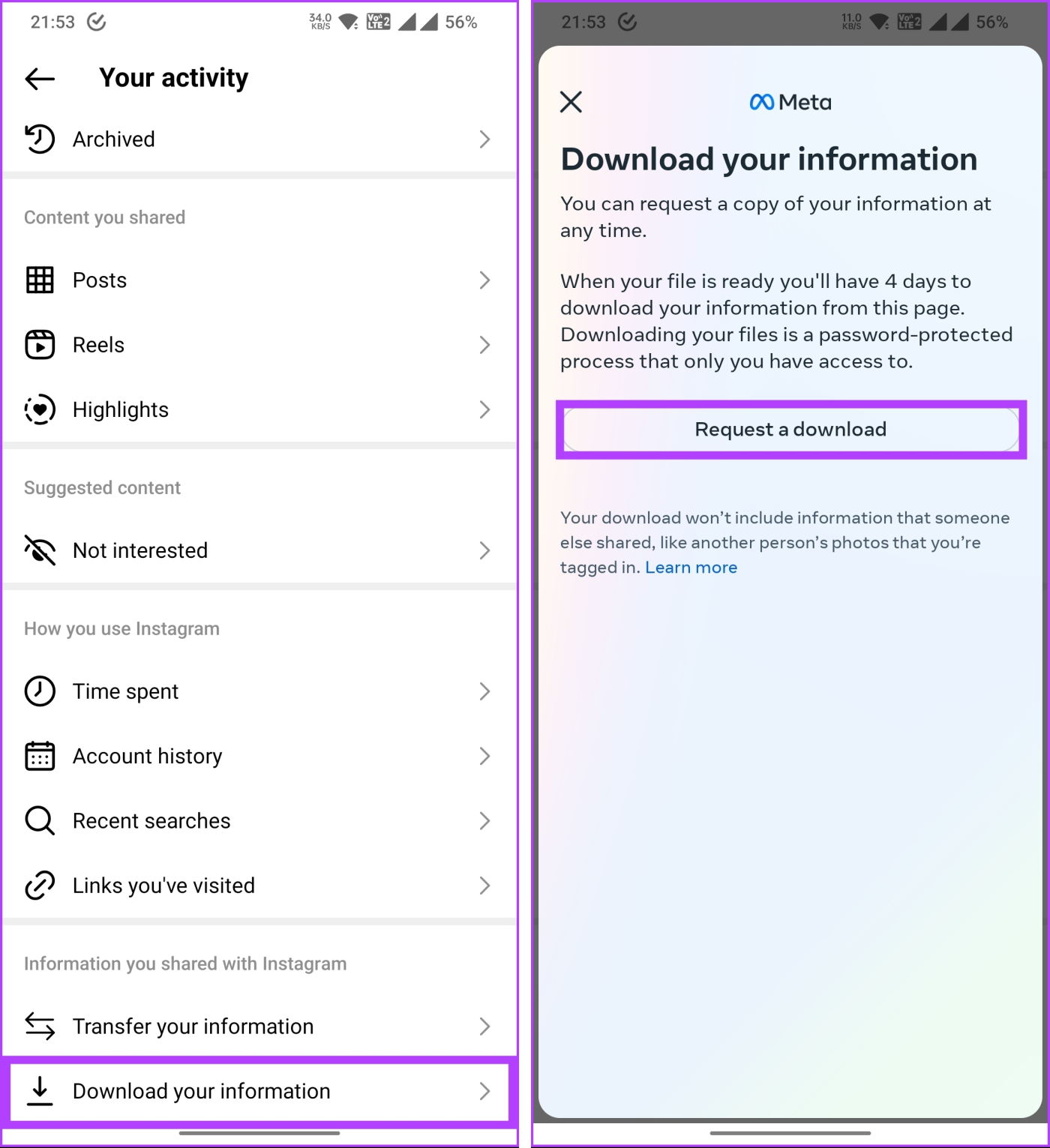
4단계 : '계정 및 프로필 선택'에서 보조 Instagram 계정을 선택하고 다음을 탭합니다. 정보 선택에서 전체 복사를 선택합니다.
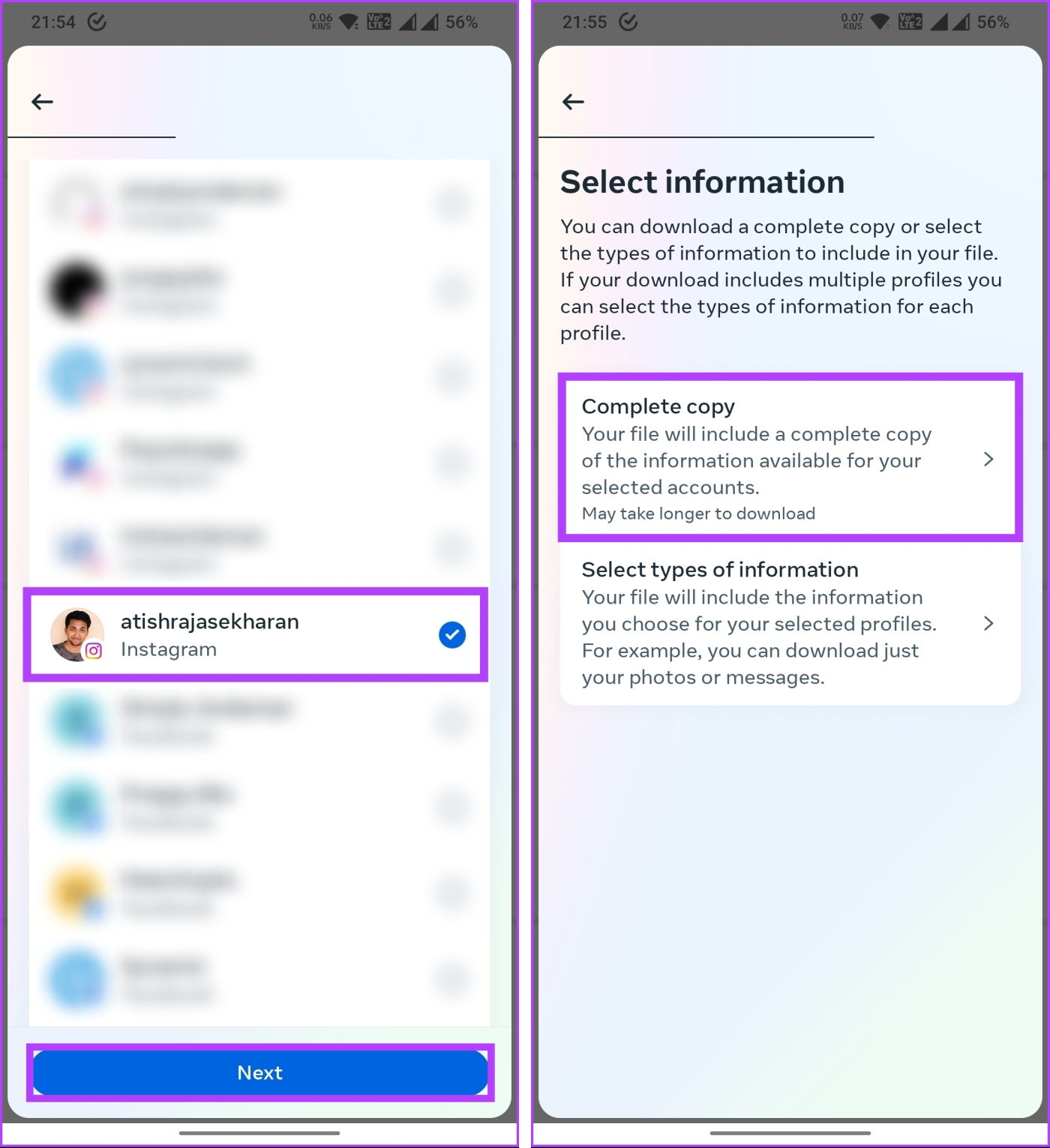
5단계 : 형식, 미디어 품질, 날짜 범위를 선택하고 요청 제출을 탭합니다.
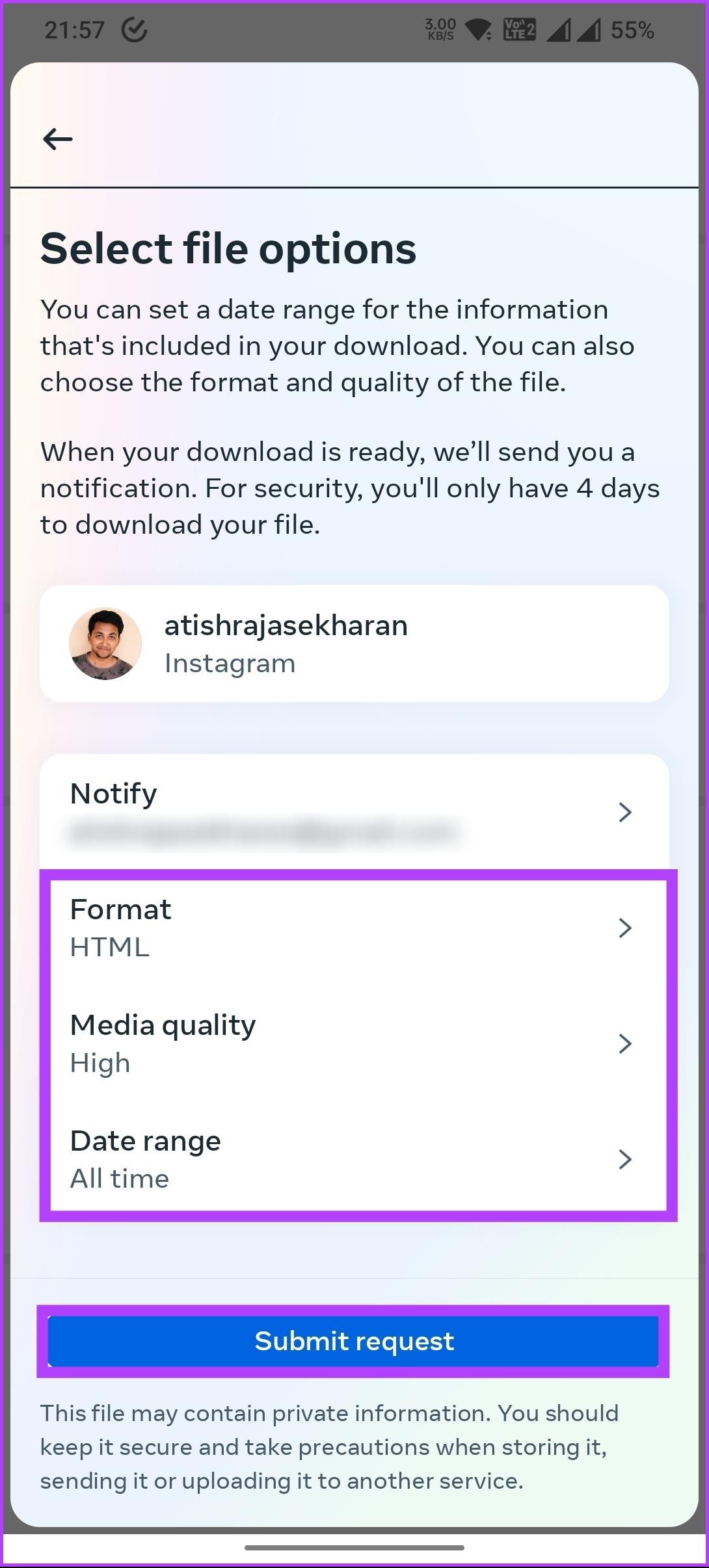
이 작업을 처리하는 데는 약간의 시간(보통 몇 시간)이 소요되며, 정보를 다운로드할 준비가 되면 이메일을 받게 됩니다.
콘텐츠를 다운로드한 후 본 계정에 게시하고, 원하는 경우 보조 계정을 삭제할 수 있습니다. 아직 모르는 경우 Instagram 계정 삭제 방법 에 대한 튜토리얼 기사를 확인하세요.
문의사항이 있는 경우 아래 FAQ 섹션을 확인하세요.
두 개의 Instagram 계정 병합에 대한 FAQ
1. 두 Instagram 계정의 콘텐츠를 하나로 결합할 수 있나요?
Instagram은 두 개의 개별 계정의 콘텐츠를 하나로 병합하거나 결합하는 기본 기능을 제공하지 않습니다. 각 Instagram 계정은 일련의 팔로어, 게시물 및 상호 작용을 통해 독립적인 개체로 작동합니다. 두 개의 Instagram 계정을 병합하려면 이 기사에 언급된 방법을 따라야 합니다.
2. 두 개의 인스타그램 계정이 연결되어 있는지 확인할 수 있나요?
Instagram은 계정이 서로 연결되어 있는지 직접 알려주는 방법을 제공하지 않습니다. 그러나 두 Instagram 계정 간의 잠재적인 연결이 의심되는 경우 유사한 사용자 이름이나 핸들, 상호 팔로어, 공유 콘텐츠 또는 태그와 같은 지표를 찾아볼 수 있습니다. 이러한 표시기는 일반적인 것일 뿐이며 연결에 대한 확실한 증거로 사용되지는 않습니다.
Instagram 계정을 병합하는 방법을 아는 것은 게임 체인저가 될 수 있으며 Instagram의 존재감을 새로운 차원으로 끌어올릴 수 있습니다. 따라서 진행하기 전에 목표와 목표가 청중에게 미치는 영향을 명확하게 이해하십시오. Instagram 게시물을 Snapchat Story에 공유하는 방법을 읽어볼 수도 있습니다 .
Zoom 프로필 사진을 제거하는 방법과 그 과정에서 발생할 수 있는 문제를 해결하는 방법을 알아보세요. 간단한 단계로 프로필 사진을 클리어하세요.
Android에서 Google TTS(텍스트 음성 변환)를 변경하는 방법을 단계별로 설명합니다. 음성, 언어, 속도, 피치 설정을 최적화하는 방법을 알아보세요.
Microsoft Teams에서 항상 사용 가능한 상태를 유지하는 방법을 알아보세요. 간단한 단계로 클라이언트와의 원활한 소통을 보장하고, 상태 변경 원리와 설정 방법을 상세히 설명합니다.
Samsung Galaxy Tab S8에서 microSD 카드를 삽입, 제거, 포맷하는 방법을 단계별로 설명합니다. 최적의 microSD 카드 추천 및 스토리지 확장 팁 포함.
슬랙 메시지 삭제 방법을 개별/대량 삭제부터 자동 삭제 설정까지 5가지 방법으로 상세 설명. 삭제 후 복구 가능성, 관리자 권한 설정 등 실무 팁과 통계 자료 포함 가이드
Microsoft Lists의 5가지 주요 기능과 템플릿 활용법을 통해 업무 효율성을 40% 이상 개선하는 방법을 단계별로 설명합니다. Teams/SharePoint 연동 팁과 전문가 추천 워크플로우 제공
트위터에서 민감한 콘텐츠를 보는 방법을 알고 싶으신가요? 이 가이드에서는 웹 및 모바일 앱에서 민감한 콘텐츠를 활성화하는 방법을 단계별로 설명합니다. 트위터 설정을 최적화하는 방법을 알아보세요!
WhatsApp 사기를 피하는 방법을 알아보세요. 최신 소셜 미디어 사기 유형과 예방 팁을 확인하여 개인 정보를 안전하게 보호하세요.
OneDrive에서 "바로 가기를 이동할 수 없음" 오류를 해결하는 방법을 알아보세요. 파일 삭제, PC 연결 해제, 앱 업데이트, 재설정 등 4가지 효과적인 해결책을 제공합니다.
Microsoft Teams 파일 업로드 문제 해결 방법을 제시합니다. Microsoft Office 365와의 연동을 통해 사용되는 Teams의 파일 공유에서 겪는 다양한 오류를 해결해보세요.








